在如今互联网高速发展的时代,网络已成为我们生活和工作中不可或缺的一部分。很多家庭或企业会选择使用路由器来共享网络,以确保多个设备能够同时连接互联网。华...
2025-08-05 8 路由器
随着互联网技术的飞速发展,家庭与办公室上网已成为日常生活中不可或缺的一部分。路由器作为连接网络的枢纽,其安装与配置的重要性不言而喻。上网环境安装路由器的步骤是什么?在安装过程中遇到问题又该如何解决呢?本文将详细指导您完成路由器的安装,并提供常见问题的解决方案。
1.准备工作
首先确保您已经购买了合适的路由器,并且拥有网络服务提供商(ISP)提供的上网账号和密码。您还需要准备一台电脑或智能手机,用于配置路由器。
2.连接路由器
将路由器放置在中心位置:为了确保信号覆盖面积最大化,应将路由器放置在家中或办公室的中心位置。
连接电源和调制解调器:将路由器的电源适配器插入电源插座,用网线将路由器的WAN(广域网)口与调制解调器的LAN(局域网)口连接。
3.配置路由器
使用有线连接:如果可能的话,使用网线将电脑连接到路由器的LAN口,进行初始配置。
访问路由器管理界面:打开浏览器,输入路由器背面的IP地址(例如192.168.1.1),按提示输入用户名和密码登录管理界面。
4.设置上网方式
根据您的网络类型选择相应的上网方式,通常有PPPoE拨号、动态IP、静态IP等选项。如果是拨号上网,输入ISP提供的账号和密码。

5.设置无线网络
配置SSID:输入无线网络的名称,即SSID(ServiceSetIdentifier),建议不要使用默认名称。
设置密码:为您的无线网络设置一个强密码,以保证网络安全。
开启WPA2加密:确保无线网络安全,应开启WPA2或更新版本的加密。
6.完成设置并重启路由器
保存设置并让路由器重启,之后您应该能够通过无线或有线方式连接到互联网。

问题一:无法连接到互联网
解决方案:
确认所有网线连接是否稳固。
检查路由器的WAN口指示灯是否正常亮起。
尝试重启路由器和调制解调器。
登录管理界面检查上网方式设置是否正确。
问题二:无线信号弱或不稳定
解决方案:
重新放置路由器,避免位置周围有太多障碍物。
确保路由器固件更新到最新版本。
检查是否有其他无线设备干扰,更改无线信道。
选购支持双频的路由器,比如同时支持2.4GHz和5GHz频段。
问题三:忘记路由器登录密码
解决方案:
大多数路由器都有一个重置按钮,长按10秒左右即可将路由器恢复到出厂设置,这将清除所有自定义设置。
查看路由器背面的标签,有时密码会印在上面。
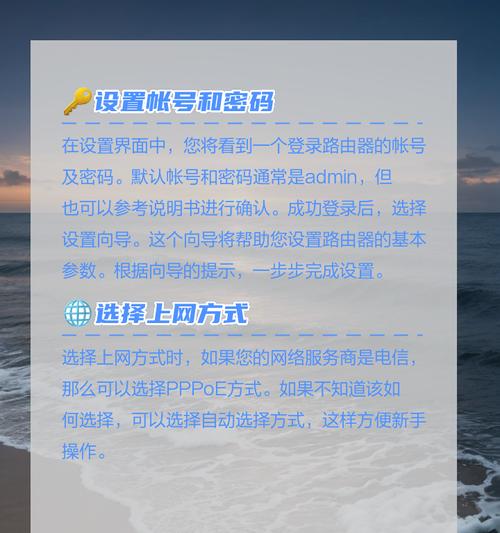
定期更新固件:路由器厂商会不定期发布固件更新,以修复已知问题和增加新功能。
使用防火墙和安全设置:确保路由器内置的防火墙功能开启,并设置安全级别。
关闭WPS功能:虽然WPS(WiFiProtectedSetup)旨在简化连接过程,但可能会造成安全隐患,建议关闭。
综上所述,安装路由器并解决遇到的问题需要一系列清晰的步骤和细致的检查。通过遵循本文的指导,即使是网络新手也能顺利完成路由器的安装。记得在操作过程中,保持耐心和细致,一旦路由器设置正确,它将为您和家人提供稳定的网络环境。
标签: 路由器
版权声明:本文内容由互联网用户自发贡献,该文观点仅代表作者本人。本站仅提供信息存储空间服务,不拥有所有权,不承担相关法律责任。如发现本站有涉嫌抄袭侵权/违法违规的内容, 请发送邮件至 3561739510@qq.com 举报,一经查实,本站将立刻删除。
相关文章

在如今互联网高速发展的时代,网络已成为我们生活和工作中不可或缺的一部分。很多家庭或企业会选择使用路由器来共享网络,以确保多个设备能够同时连接互联网。华...
2025-08-05 8 路由器

在现代科技生活中,路由器扮演着至关重要的角色。然而,不时的意外可能使得路由器的某一条腿断裂,造成设备不稳定甚至无法使用。面对这一问题,用户往往感到束手...
2025-07-31 11 路由器

在数字时代,一个稳定且快速的网络连接是我们日常生活和工作的基本需求。而宽带线和路由器作为连接互联网的桥梁,其选择和配置至关重要。想要获得一个性价比高的...
2025-07-29 7 路由器
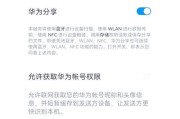
在高速发展的网络时代,移动华为路由器已经成为家庭和办公网络的重要组成部分。本文将为您提供移动华为路由器开机步骤的详细指南,确保您能够快速、简便地完成设...
2025-07-22 11 路由器
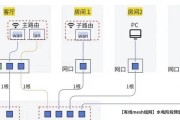
开篇当您购买了无线宝路由器后,首要任务是完成初始设置并登录路由器进行网络管理。本文将为您详细展示无线宝路由器登录的具体步骤,确保即使是技术新手也能...
2025-07-22 14 路由器

在当今的数字化时代,拥有稳定的网络连接对于学习和生活至关重要。尤其是在宿舍中,多人共享同一网络资源时,一个性能良好的路由器成了必不可少的设备。然而,对...
2025-07-20 12 路由器